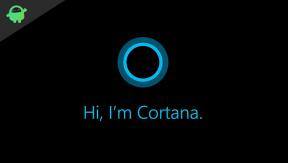Cum să rădăcini Lava Z61 Pro folosind Magisk fără TWRP
Miscelaneu / / August 04, 2021
Reclame
Dacă sunteți dezvoltator sau un utilizator avansat, vă puteți modifica software-ul Lava Z61 Pro printr-un acces special sau instalând orice fișier mod. Între timp, cu ajutorul înrădăcinării dispozitivului dvs. Android, puteți, de asemenea, să modificați sau să personalizați cu ușurință aplicațiile de sistem și setările de sistem. În acest ghid, vă vom oferi o metodă ușoară de a înrădăcina Lava Z61 Pro folosind Magisk fără TWRP.
Dacă sunteți un utilizator pasionat de Android sau un dezvoltator și utilizați dispozitivul Lava Z61 Pro și doriți să îl personalizați, înrădăcinarea smartphone-ului dvs. vă va face treaba ușor. OEM-urile smartphone-urilor nu oferă acces root cu ROM-ul Stock preîncărcat.

[nota culoare = ”galben” title_tag = ”p” title = ”Vă rugăm să rețineți:”]
Reclame
- Nu veți putea primi actualizări OTA oficiale automat după instalarea Root.
- În plus, dispozitivul dvs. poate fi blocat cu ușurință din cauza pașilor de înrădăcinare necorespunzători.
- Garanția dispozitivului dvs. se poate anula și după înrădăcinare. Înainte de a face ceva, consultați producătorul dispozitivului pentru termenii și condițiile de garanție.
- Asigurați-vă că faceți o copie de rezervă completă a dispozitivului înainte de a face ceva.
[/Notă]
Cuprins
-
1 Pași pentru a rădăcini Lava Z61 Pro folosind Magisk
- 1.1 Cerinte obligatorii de inceput:
- 1.2 Link-uri de descărcare:
- 2 Pași pentru extragerea și patch-ul Boot.image prin Magisk
-
3 Pași pentru instalarea imaginii de încărcare cu patch-uri pe orice Lava Z61 Pro
- 3.1 Pași pentru verificarea rădăcinii fără sistem a dispozitivului:
Pași pentru a rădăcini Lava Z61 Pro folosind Magisk
Acum, să aruncăm o privire la pașii de înrădăcinare, împreună cu cerințele și linkurile de descărcare. Verificați cerințele complete și descărcați toate fișierele necesare la început.
Cerinte obligatorii de inceput:
- Păstrați încărcată bateria dispozitivului până la 60% cel puțin pentru un proces mai ușor.
- Ia o backup complet fără root din datele dispozitivului dvs. înainte de a face ceva. În cazul în care ceva nu merge bine, vă puteți recupera datele.
- Un computer / laptop și un cablu USB sunt necesare pentru a vă conecta dispozitivul la un computer.
- Descărcați și instalați toate fișierele, instrumentele și driverele necesare din linkurile de mai jos.
Link-uri de descărcare:
- Trebuie să descărcați și să instalați instrumentul ADB și Fastboot pentru Windows/MAC.
- Drivere USB: Descarca Drivere USB Android pe computer și instalați-l.
- ROM stoc: Descărcați firmware-ul stocului Lava Z61 Pro.
- Descarca si instaleaza Instrumentul SPD Flash pe computer
- De asemenea, veți avea nevoie Drivere USB Spreadtrum
. Faceți acest lucru pe propria răspundere. [/ Note]
Pași pentru extragerea și patch-ul Boot.image prin Magisk
- Să presupunem că ați descărcat deja ROM-ul stoc. Acum, doar extrageți-l de pe computer.
- Conectați dispozitivul Lava Z61 Pro printr-un cablu USB la computer și copiați fișierul boot.img numai din folderul extras în spațiul de stocare al dispozitivului.
- Deschide Manager Magisk pe dispozitiv. Selectează Instalare opțiunea de a alege fișierul.
- Acum, atingeți „Patch Boot Image File”.
- Mergeți la folderul unde ați mutat mai devreme fișierul imagine.
- Acum, așteptați câteva secunde și Magisk va începe să corecte imaginea de încărcare.
- După ce imaginea de boot este reparată, copiați fișierul „Patched_boot.img” din memoria internă și înlocuiți-l în același folder ROM extras de pe computer.
În cele din urmă, trebuie să urmați cea de-a doua metodă pentru a bloca fișierul cu imagini de boot corecte pe smartphone-ul dvs. Lava Z61 Pro.
Pași pentru instalarea imaginii de încărcare cu patch-uri pe orice Lava Z61 Pro
Consultați ghidul complet menționat mai jos într-un link pentru un ghid complet.
Reclame
[su_button url = ” https://www.getdroidtips.com/patch-boot-img-root-spreadtrum-device/” target = ”blank” style = ”flat” background = ”# 343434 ″ color =” # ffffff ”size =” 7 ″ center = ”yes” radius = ”0 ″ icon_color = ”# ffffff” text_shadow = ”0px 0px 0px # f00000 ″] Cum se instalează imaginea de boot cu patch-uri pe Spreadtrum dispozitiv [/ su_button]
[nota culoare = ”albastru”] Puteți încerca, de asemenea, să instalați fișierul de imagine de boot cu patch-uri prin metoda ADB & Fastboot. [/ note]
- Presupunem că ați descărcat deja instrumentul ADB & Fastboot de pe linkul de mai sus.
- Acum, extrageți instrumentul de pornire rapidă ADB, apoi mutați imaginea de boot cu patch-uri în același folder.
- Țineți apăsată tasta Shift și faceți clic dreapta pe mouse pentru a deschide fereastra de comandă / PowerShell.
- Apoi, introduceți următoarea comandă:
- Faceți clic pe „patched_boot.img” pentru a instala Magisk și a rădăcina dispozitivul Android:
boot rapid flash boot patched_boot.img
- Pentru dispozitivele cu sistem de partiție A / B, utilizați următoarele comenzi:
fastboot flash boot_a patched_boot.img fastboot flash boot_b patched_boot.img
Vă rugăm să înlocuiți [patched_boot.img] cu numele fișierului imagine de încărcare pe care l-ați descărcat, urmat de extensia .img.
- Faceți clic pe „patched_boot.img” pentru a instala Magisk și a rădăcina dispozitivul Android:
- Procesul intermitent va începe. După ce ați terminat, alergați.
repornire rapidă
Pași pentru verificarea rădăcinii fără sistem a dispozitivului:
- Descărcați fișierul Aplicația Magisk Manager Fișier APK și instalați-l pe dispozitiv.
- Deschideți aplicația și verificați stare modul. Dacă vedeți că toate opțiunile sunt verificate în verde, înseamnă că ați înrădăcinat cu succes. De asemenea, înseamnă că ați ocolit Plasă de siguranță de asemenea.
- Asta este. Bucurați-vă!
Presupunem că acest ghid vă este util și că ați înrădăcinat cu succes dispozitivul Lava Z61 Pro prin Magisk. Dacă aveți probleme sau aveți întrebări, anunțați-ne în comentariile de mai jos.
Reclame În acest ghid, v-am împărtășit pașii pentru a înrădăcina Nobby S300 Pro folosind Magisk...
Reclame Dacă dețineți un smartphone QCong Metal, acum puteți instala TWRP Recovery pe QCong Metal Smartphone. Urma…
Reclame Dacă dețineți un smartphone ZTE Blade V7, acum puteți instala TWRP Recovery pe ZTE Blade V7...